Stellar Splitter for Outlook
- 1. À propos de Stellar Splitter for Outlook
- 2. À propos de ce guide
 3. Mise en route
3. Mise en route 4. Travailler avec le logiciel
4. Travailler avec le logiciel- 5. Foire aux questions
- 6. A propos de Stellar

4.3.1. Fractionner un fichier PST par date
Pour diviser un fichier PST selon un critère de date, suivez la procédure indiquée ci-dessous:
-
Lancez l’application Stellar Splitter for Outlook.
-
Ajouter des fichiers PST que vous voulez diviser.
-
Stellar Splitter for Outlook s'affiche dans une structure à trois panneaux. Le fichier PST que vous avez ajouté est listé dans le panneau de gauche.
-
Sélectionnez l'option Par date dans la section « Sélectionner une option de division » située dans le panneau au milieu de l'écran.
-
Cliquez sur Parcourir et choisissez l'emplacement dans lequel vous voulez enregistrer le fichier PST. Cliquez sur OK.
-
Dans la section 'Intervalle de dates' située dans le volet de droite de l’écran,
-
Sélectionnez l’option En dernier si vous voulez diviser le fichier PST selon des critères relatifs à des mois. Tous les e-mails envoyés et reçus au cours des mois spécifiés seront conservés dans le fichier PST divisé.
-
Sélectionnez l’option entre si vous voulez diviser le fichier PST selon une période spécifique. Tous les e-mails correspondant à la période spécifiée seront stockés dans le fichier PST divisé. Sélectionnez la date de début et la date de fin à partir des zones de la liste.
-
-
L’utilisateur peut spécifier de créer un nouveau fichier PST contenant tous les courriers envoyés ou reçus au cours de ’x’ nombre de mois, ou les courriers envoyés ou reçus au sein d’un intervalle de dates indiqué.
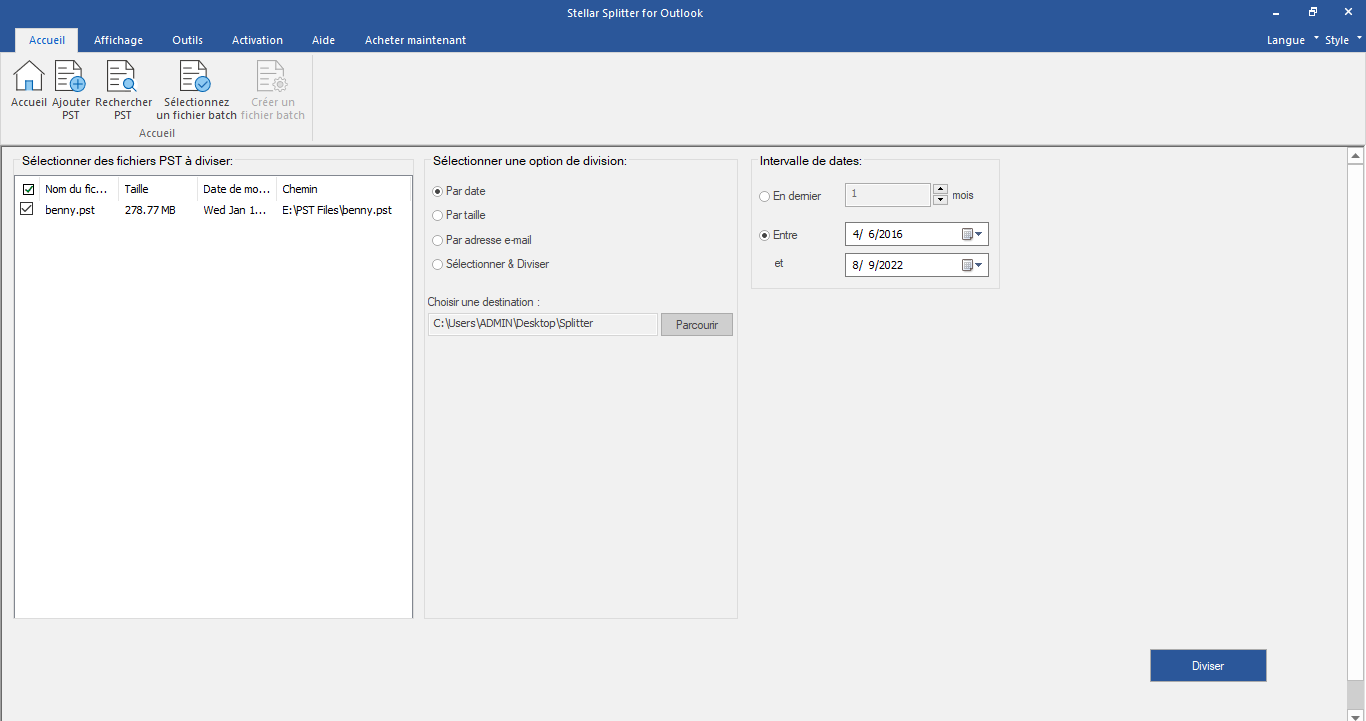
-
Cliquez sur « Diviser » pour lancer le processus.
-
La boîte de dialogue Fractionnement terminé s'ouvre et affiche le message suivant : « Division effectuée ». Cliquez sur OK. Le fichier PST sera enregistré dans l'emplacement que vous avez choisi.
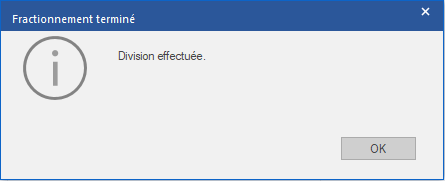
Remarque : une fois le processus terminé, vous devez préciser l'emplacement où le fichier journal de l'opération de fractionnement sera enregistré. Vous pourrez ainsi vérifier les opérations réalisées sur votre fichier PST.